Chromebook — это устройство, которое предлагает мобильность и удобство. На Chromebook все работает быстрее. Поэтому вполне логично, что большинству пользователей нравятся все доступные им сочетания клавиш Chromebook.
Большую часть времени, когда вы используете Chromebook, вы будете в пути. Это означает, что у вас не будет мыши, а будет доступ только к клавиатуре. Так что держите это руководство по сочетаниям клавиш Chromebook в закладках и под рукой, чтобы вы могли работать более эффективно.
Распространенные сочетания клавиш Chromebook
Начнем с наиболее распространенных сочетаний клавиш, которые используют пользователи Chromebook.
- Сделать снимок экрана : Cntrl + Показать окна

- Скриншот окна : Shift + Cntrl + Показать окна

- Заблокировать экран : Поиск
 + L
+ L
- Выйти : Shift + Cntrl + Q (дважды)
- Приложение «Открыть файлы» : Shift + Alt + m
- Включить заглавные буквы : Search
 + Alt
+ Alt
- Просмотр уведомлений : Shift + Alt + n
- Увеличить экран : Cntrl + Search
 + m (то же самое, чтобы отключить)
+ m (то же самое, чтобы отключить)
- Выберите значки полки : от Alt + 1 до Alt + 8.
Вероятно, самое полезное сочетание клавиш Chromebook — это то, которое вы можете использовать для просмотра всех доступных сочетаний клавиш на вашем Chromebook. Чтобы просмотреть это руководство, нажмите Cntrl + Alt + / .
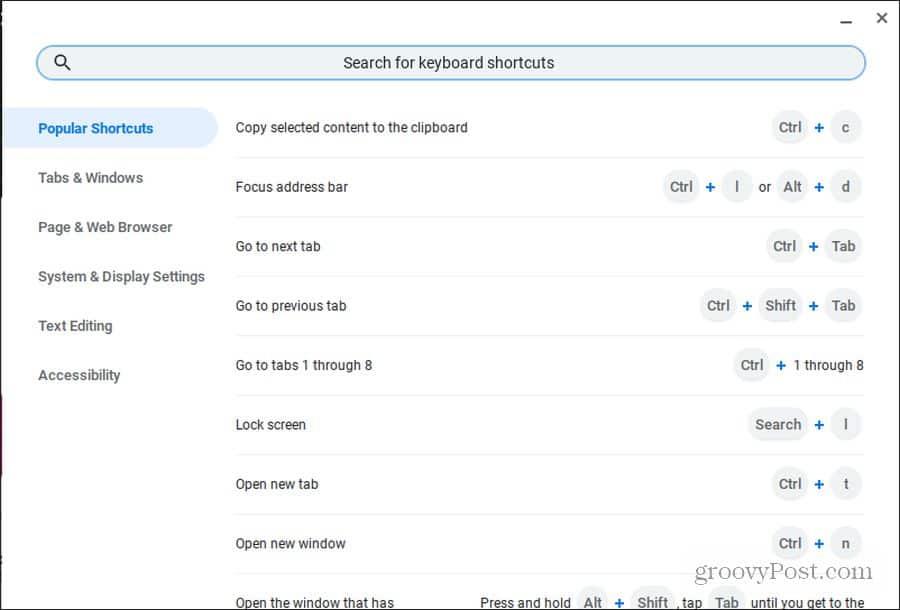
Это руководство разбито на шесть основных категорий, чтобы вам было легко найти нужный ярлык. Там также есть поле поиска, чтобы быстро найти то, что вам нужно.
Ярлыки браузера Chrome
Браузер Chrome является браузером по умолчанию на вашем Chromebook. Таким образом, само собой разумеется, что есть много сочетаний клавиш Chromebook, ориентированных на браузер Chrome.
Не беспокойтесь о щелчке мышью. Просто используйте любое из этих сочетаний клавиш, чтобы сэкономить время.
Управление Chromebook Windows
Существует множество способов открывать, закрывать или переключаться между окнами Chrome.
- Новое окно Chrome : Cntrl + n
- Новое окно Chrome в режиме инкогнито : Shift + Cntrl + n
- Закрыть текущее окно : Shift + Cntrl + w
- Переключение между открытыми окнами : Alt + Tab
- Переключиться на наименее используемое окно : Shift + Alt + Tab
- Закрепить окно слева : Alt + [
- Окно док-станции справа : Alt +]
- Развернуть текущее окно : Alt + =
- Свернуть текущее окно : Alt + -
- Переключение окон между мониторами : Search
 + Alt + m
+ Alt + m
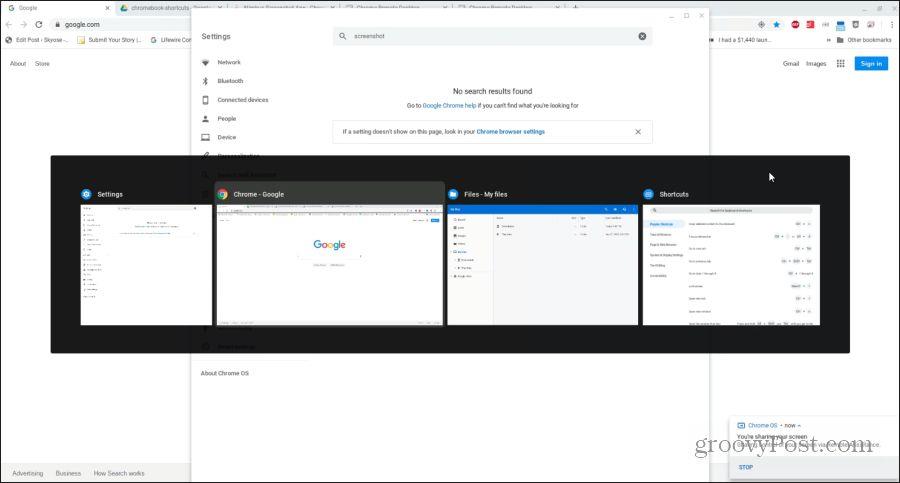
Управление вкладками Chrome
Большую часть времени, когда вы используете свой Chromebook, вы будете использовать браузер Chrome. В Chromebook есть длинный список отличных сочетаний клавиш Chromebook для быстрого и эффективного управления вкладками.
- Открыть новую вкладку : Cntrl + t
- Закрыть текущую вкладку : Cntrl + w
- Повторно открыть последнюю вкладку или закрытое окно : Shift + Cntrl + t
- Переключиться на вкладку 1-8 : Cntrl + 1-8
- Перейти на последнюю вкладку : Cntrl + 9
- Переключиться на следующую вкладку : Cntrl + Tab
- Перейти на предыдущую вкладку : Shift + Cntrl + Tab
- Открытие URL-адреса в новой вкладке . Введите URL-адрес в адресную строку и нажмите Alt + Enter.
Управление ссылками
Если вы хотите открыть ссылку в фоновом режиме, вы всегда можете щелкнуть правой кнопкой мыши и выбрать « Открыть ссылку в новой вкладке» . Но поскольку большинство Chromebook требуют, чтобы вы удерживали клавишу Alt, чтобы щелкнуть правой кнопкой мыши, это может раздражать.
Ниже приведены полезные сочетания клавиш Chromebook, которые избавят вас от нескольких лишних действий.
- Открыть ссылку в новой вкладке в фоновом режиме : Cntrl + клик по ссылке
- Открыть ссылку в новой вкладке : Shift + Cntrl + щелкните ссылку (или перетащите ссылку в пустую область на полосе вкладок).
- Открыть ссылку на той же вкладке : перетащите ссылку в адресную строку.
- Открыть ссылку в новом окне : Shift + клик по ссылке
Навигация по страницам
Наконец, один из самых быстрых способов навигации по истории просмотров — это просмотр ее вперед и назад. Есть несколько сочетаний клавиш Chromebook, которые помогут вам в этом. Существует также длинный список отличных сочетаний клавиш, которые можно использовать, когда вы хотите быстро перемещаться по просматриваемой странице.
- Предыдущая страница в истории : Alt + стрелка влево
- Следующая страница в истории : Alt + стрелка вправо
- Прокрутите вниз : пробел
- Страница вверх или вниз : поиск
 + стрелка вверх/вниз или Alt + стрелка вверх/вниз
+ стрелка вверх/вниз или Alt + стрелка вверх/вниз
- Перейти наверх : Cntrl + Alt + стрелка вверх
- Перейти вниз : Cntrl + Alt + стрелка вниз
- Перезагрузить страницу : Cntrl + R
- Увеличение : Cntrl + +
- Уменьшить : Cntrl + -
- Сбросить масштаб : Cntrl + o
- Остановить загрузку страницы : Esc
- Сохранить страницу как закладку : Cntrl + D
- Поиск на странице : Cntrl + f
- Выполните поиск в Google : Cntrl + k или Cntrl + e.
- Просмотр истории : Cntrl + h
- Просмотр загрузок : Cntrl + j
- Распечатать страницу : Ctrl + p
- Сохранить страницу : Ctrl + S
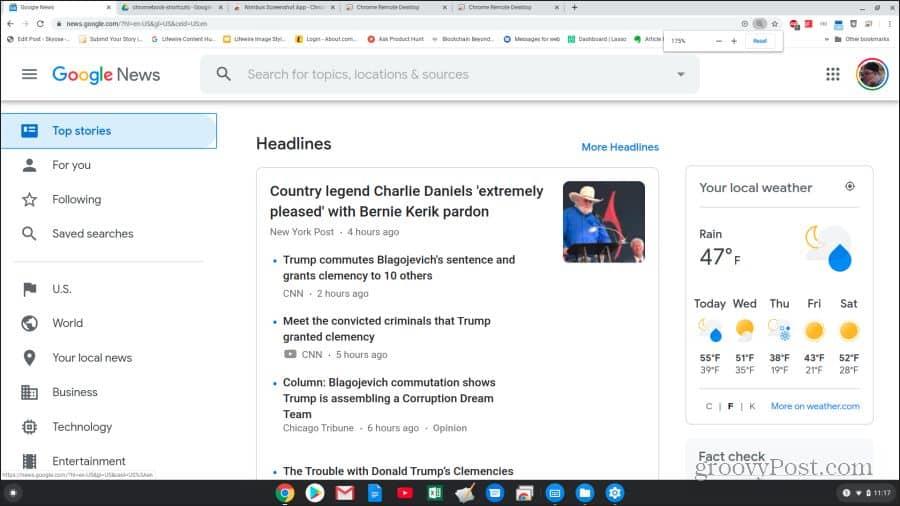
Системные сочетания клавиш Chromebook
Теперь вы знаете, как использовать сочетания клавиш Chromebook для работы в Chrome. Пришло время изучить другие ярлыки, которые могут помочь вам с системой и файлами Chromebook.
- Открыть строку состояния : Shift + Alt + S
- Следующая страница в истории : Alt + стрелка вправо
- Прокрутите вниз : пробел
- Используйте функциональные клавиши : Поиск
 + 1 (F1) до = (F12)
+ 1 (F1) до = (F12)
- Увеличение/уменьшение разрешения экрана : Shift + Cntrl + +/-
- Сбросить разрешение экрана по умолчанию : Shift + Cntrl + o
- Переключиться на следующего пользователя : Cntrl + Alt +.
- Переключиться на предыдущего пользователя : Cntrl + Alt +,
- Переключить ChromeVox (речь) : Cntrl + Alt + z
Существует также целый набор сочетаний клавиш, которые можно использовать для навигации по окну Chromebook без использования мыши.
- Выделить кнопку запуска : Shift + Alt + L
- Выделите следующий элемент полки : Shift + Alt + L и Tab или стрелка вправо
- Выделите предыдущий элемент полки : Shift + Alt + L и Shift или стрелка влево
- Открыть выделенную кнопку : Shift + Alt + L и пробел или Enter
- Удалить выделение : Shift + Alt + L и Esc
- Переключить фокус между областью экрана : Cntrl + Back
 или Cntrl + Forward
или Cntrl + Forward
- Выделить панель закладок : Shift + Alt + b
- Выделение строки адресной строки : Shift + Alt + t
- Открыть контекстное меню : Поиск
 + Shift + Громкость
+ Shift + Громкость
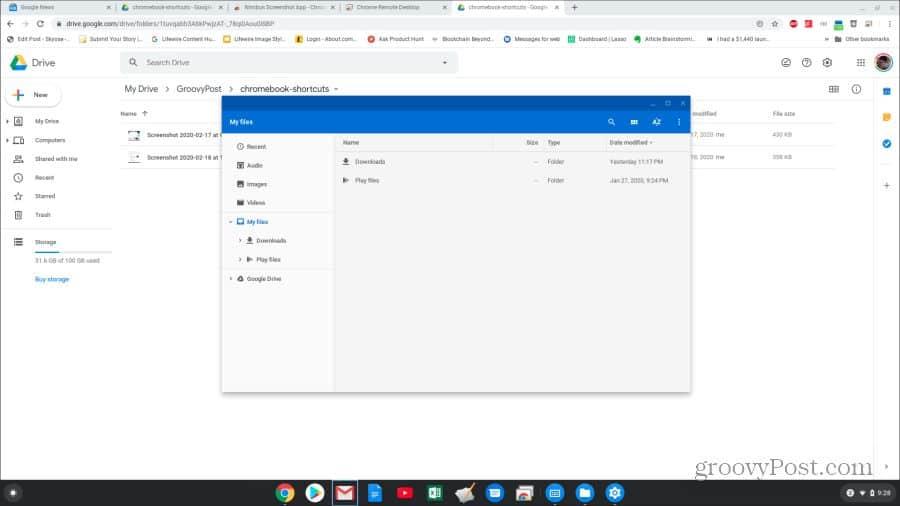
Сочетания клавиш для редактирования текста
Редактирование документа — обычная задача на Chromebook, а сочетания клавиш могут значительно упростить эту работу.
- Выбрать все : Shift + a
- Выберите следующее слово : Shift + Cntrl + стрелка вправо
- Выделить текст до конца строки : Search
 + Shift + стрелка вправо
+ Shift + стрелка вправо
- Выбор предыдущего слова или буквы : Shift + Cntrl + стрелка влево
- Перейти к концу следующего слова : Cntrl + стрелка вправо
- Перейти к началу предыдущего слова : Cntrl + стрелка влево
- Перейти к началу текущей строки : поиск
 + стрелка влево
+ стрелка влево
- Перейти в конец текущей строки : Поиск
 + Стрелка вправо
+ Стрелка вправо
- Перейти к концу документа : Поиск
 + Cntrl + Стрелка вправо
+ Cntrl + Стрелка вправо
- Перейти к началу документа : Поиск
 + Cntrl + Стрелка влево
+ Cntrl + Стрелка влево
- Копировать выделенный текст : Cntrl + C
- Вырезать выделенный текст : Cntrl + x
- Вставить текст из буфера обмена : Cntrl + v
- Удалить предыдущее слово : Cntrl + Backspace
- Отменить последнее действие : Cntrl + Z
- Повторить последнее действие : Shift + Cntrl + Z
Теперь вы знаете все, что вам нужно знать, чтобы эффективно использовать любое сочетание клавиш Chromebook. Итак, добавьте эту страницу в закладки и возвращайтесь к ней в любое время, когда вам нужно найти нужное сочетание клавиш.


 + L
+ L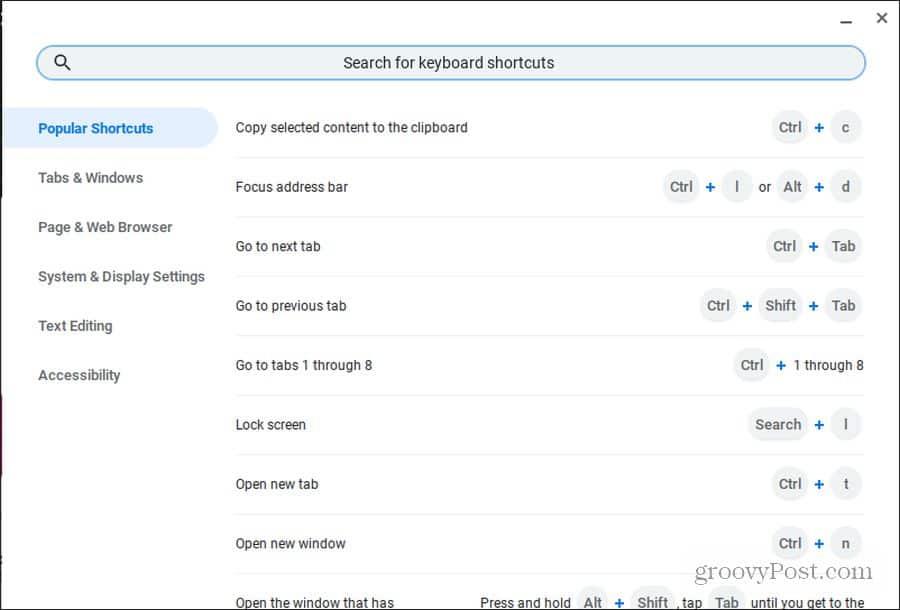
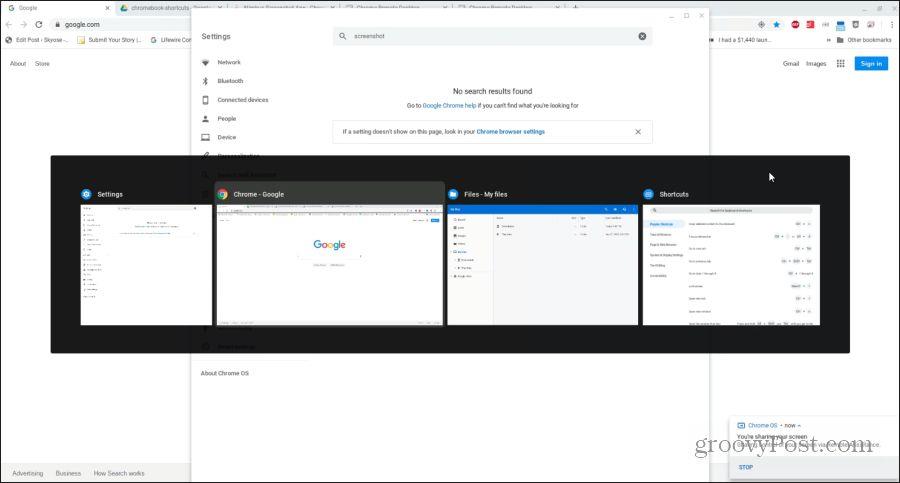
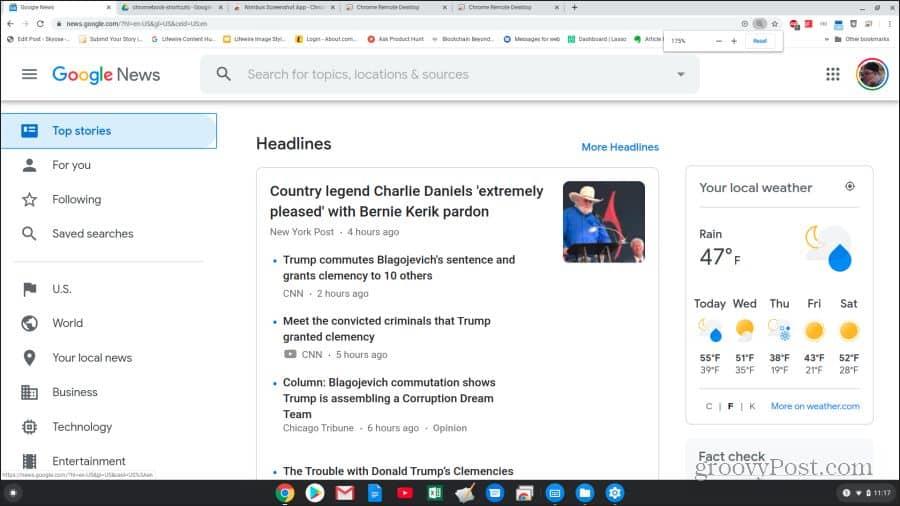
 или Cntrl + Forward
или Cntrl + Forward

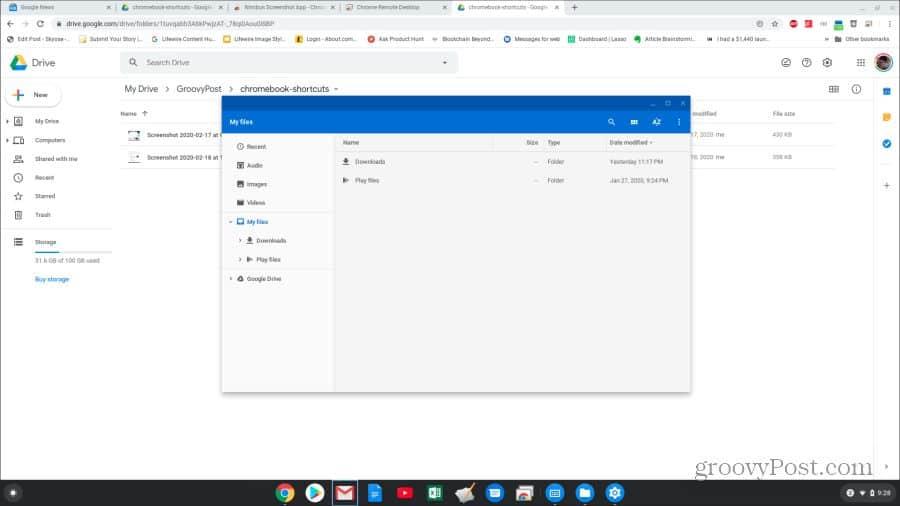

![Как решить проблему «Sims 4 Сим не спит»? [ПРОВЕРЕННЫЕ СПОСОБЫ] Как решить проблему «Sims 4 Сим не спит»? [ПРОВЕРЕННЫЕ СПОСОБЫ]](https://luckytemplates.com/resources1/images2/image-6501-0408151119374.png)


![Исправить Dungeon Siege 2 без указателя мыши [ПРОВЕРЕННЫЕ СПОСОБЫ] Исправить Dungeon Siege 2 без указателя мыши [ПРОВЕРЕННЫЕ СПОСОБЫ]](https://luckytemplates.com/resources1/images2/image-5004-0408151143369.png)

![Ваш компьютер или сеть могут отправлять автоматические запросы [ИСПРАВЛЕНО] Ваш компьютер или сеть могут отправлять автоматические запросы [ИСПРАВЛЕНО]](https://luckytemplates.com/resources1/images2/image-1491-0408150724646.png)
